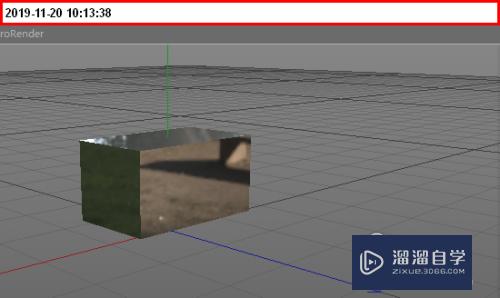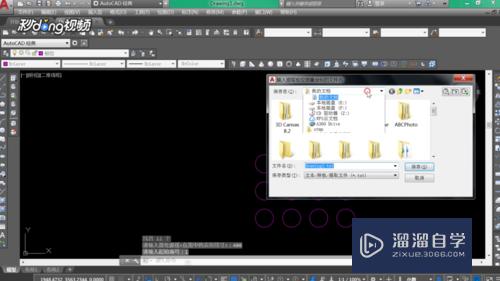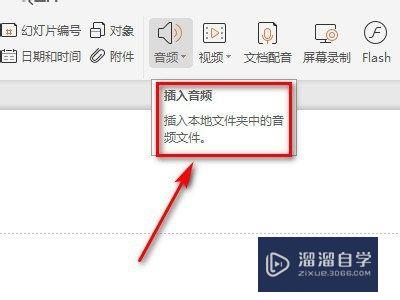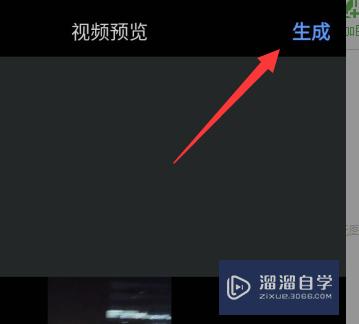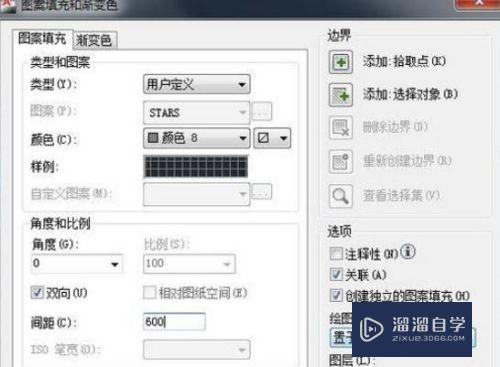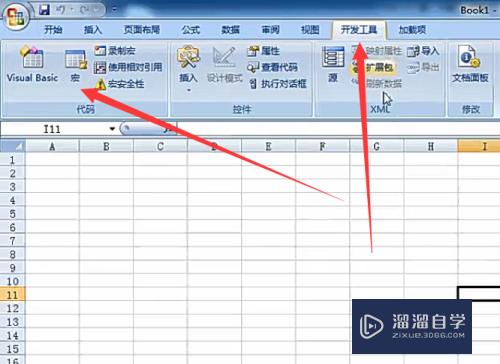CDR如何将画板中的文件导出为图片(cdr把画板也导出来)优质
CDR如何将画板中的文件导出为图片?相信很多小伙伴都对这个问题很感兴趣。那么具体怎么操作呢?下面小渲就给大家分享一下。CDR将画板中的文件导出为图片的方法。希望能帮助到大家。
工具/软件
硬件型号:华硕无畏15
系统版本:Windows10
所需软件:CDR2018
方法/步骤
第1步
在画板中创建好文件后。然后打开菜单栏中的文件
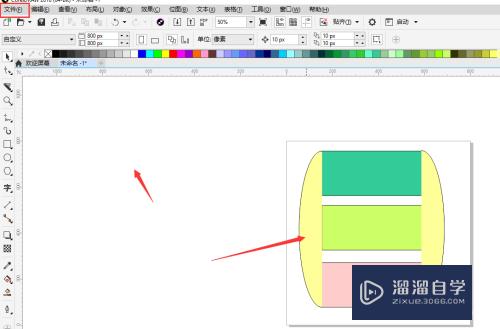
第2步
在下方属性中。选择导出命令栏
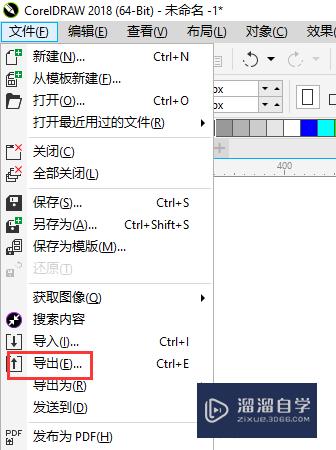
第3步
在保存类型栏中。选择需要到处的格式:jpg或png/pdf等
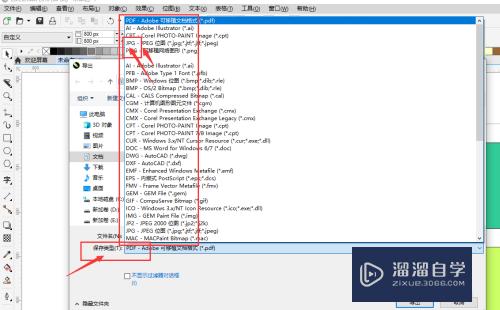
第4步
选择导出jpg格式后。在下方找到过滤器对话框。不勾选。然后确定导出
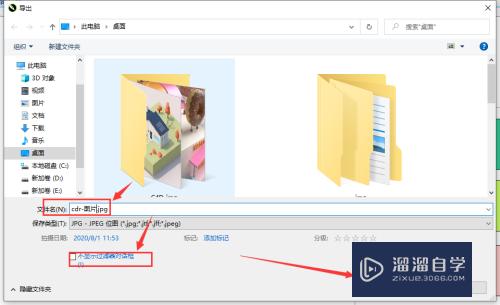
第5步
这样会进入到调整面板中。可以更改图片质量。然后导出
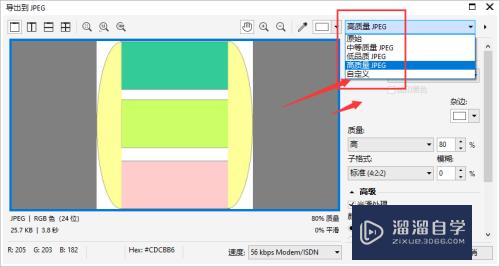
第6步
最后得到导出文件的图片样式。如图所示。
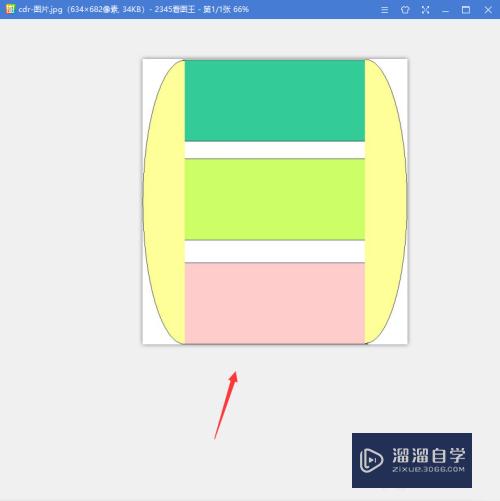
以上关于“CDR如何将画板中的文件导出为图片(cdr把画板也导出来)”的内容小渲今天就介绍到这里。希望这篇文章能够帮助到小伙伴们解决问题。如果觉得教程不详细的话。可以在本站搜索相关的教程学习哦!
更多精选教程文章推荐
以上是由资深渲染大师 小渲 整理编辑的,如果觉得对你有帮助,可以收藏或分享给身边的人
本文标题:CDR如何将画板中的文件导出为图片(cdr把画板也导出来)
本文地址:http://www.hszkedu.com/64495.html ,转载请注明来源:云渲染教程网
友情提示:本站内容均为网友发布,并不代表本站立场,如果本站的信息无意侵犯了您的版权,请联系我们及时处理,分享目的仅供大家学习与参考,不代表云渲染农场的立场!
本文地址:http://www.hszkedu.com/64495.html ,转载请注明来源:云渲染教程网
友情提示:本站内容均为网友发布,并不代表本站立场,如果本站的信息无意侵犯了您的版权,请联系我们及时处理,分享目的仅供大家学习与参考,不代表云渲染农场的立场!